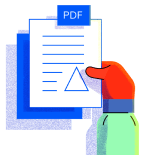PDFelement Systemanforderungen
Wondershare PDFelement für Windows
- • Ein Computer mit einem Intel® Pentium® 4, neuerem oder gleichwertigem Prozessor
- • Unterstützte Betriebssysteme – Windows 10, 8.1, 8, 7, Vista
- • Kompatibel mit 32-Bit- und 64-Bit-Betriebssystemen.
- • 512 MB Arbeitsspeicher (RAM), 1 GB empfohlen
- • 1,5 GB freier Festplattenspeicher für Anwendungsdateien
- • Webzugriff für Produktregistrierung, Aktivierung, Produkthilfe und das Beziehen von Live-Programmupdates
Hinweis:
Die Leistung und Geschwindigkeit der Dokumentverarbeitung hängt vom Prozessor, Speicher und verfügbaren Festplattenspeicher Ihres Computers ab. Bitte stellen Sie sicher, dass er die Systemanforderungen erfüllt.
Produktfunktionen.
Unsere neueste Version bietet Ihnen all die produktivitätssteigernden Funktionen, die Sie kennen und lieben.
Kompatibel mit Adobe® Acrobat® oder Adobe® Reader
| Funktionen |
PDFelement Standard
|
PDFelement Pro
|
|
|---|---|---|---|

Öffnen und Anzeigen
|
PDF-Dateien öffnen und lesen | ||
| Anpassen der Ansichtseinstellungen, Festlegen von Standard-Seitenlayout und -Zoom | |||
| Schnelles Suchen und Ersetzen von Texten | |||
| Erstellen und Navigieren per Lesezeichen | |||
| Anzeigen von Metadaten- und Dokumentbeschränkungen | |||
| Drucken beliebiger Typen von PDF-Dateien | |||
| Anzeigen und Navigieren per Seiten-Vorschaubildern | |||
| Öffnen und wechseln mithilfe von Registerkarten zwischen mehreren PDF-Dateien | |||
| Schneller Zugriff auf häufig geöffnete PDF-Dateien mit automatischer Auflistung der letzten Dateien | |||
| Mithilfe der Pfeiltasten auf der Tastatur durch die Seiten navigieren | |||

Überprüfen und Kommentieren
|
Hervorheben, Unterstreichen oder Durchstreichen von Text für das einfache Überprüfen und Kommentieren von PDF-Dateien | ||
| Markierungs- und Kommentarwerkzeuge (Textfelder, Notizen, Formen, Schreibmaschine, Textunterstreichung, Stempel, Durchstreichen, Hervorheben) | |||
| Zeichenwerkzeuge wie Bleistift, Linien, Pfeil, Oval, Rechtecke, Polygon | |||
| Anzeigen, Hinzufügen, Löschen und Verwalten von Kommentaren direkt in PDF-Dateien | |||
| Kommentarbereich, um alle Kommentare in einem PDF zu lesen | |||
| Stempel aus der Stempelbibliothek hinzufügen | |||
| Hinzügen des Anhangs in PDFs. | |||
| Hinzufügen der Anmerkungen mit dem Schalter, um die Symbolleiste der Einstellungen auszublenden. | |||

Bearbeiten und Ändern
|
Bearbeiten, Verschieben, Ausschneiden, Löschen, Kopieren und Einfügen neuer Texte und Bilder | ||
| Bearbeiten, Löschen, Ausschneiden, Kopieren und Einfügen neuer Text und Bilder in gescannten (Bild-)PDFs mithilfe von OCR-Technologie | |||
| Textbearbeitung im Zeilen- und Absatzmodus | |||
| Ändern von Schriftattributen (Typ, Größe und Stil, Ausrichtung) | |||
| Hinzufügen und Verschieben von Text und Bildern mit der Ausrichtungshilfe | |||
| Anwenden, Aktualisieren oder Entfernen des Hintergrunds | |||
| Löschen, Hinzufügen, Verschieben und Drehen von Bildern | |||
| Unterstützung des Bearbeitens der Objekte im Formular XObject | |||
| Verwalten von Seiten in PDFs (Einfügen, Neuordnen, Beschneiden, Extrahieren, Löschen und Drehen von Seiten) | |||
| Ändern von Dokumenten in der Vorschaubild-Ansicht oder über die Ribbonleiste (Extrahieren, Einfügen, Löschen, Ersetzen, Drehen, Neuordnen). | |||
| Aufteilen der PDFs nach Seitenzahl oder Lesezeichen | |||
| Seiten extrahieren | |||
| Einfügen, Aktualisieren und Entfernen benutzerdefinierter Wasserzeichen | |||
| Hinzufügen von Wasserzeichen im Stapelmodus | |||
| Einfügen, Aktualisieren oder Entfernen von Kopf- und Fußzeilen (einschließlich Seitennummerierung und Datum) | |||
| Übernehmen der Bates-Nummerierung mit erweiterter Formatierung | |||
| Einfügen und Bearbeiten von Hyperlinks | |||
| Rechtschreibprüfung für Text | |||
| Hinzufügen von Seitenbeschriftungen | |||
| Einstellbare Seitenfelder | |||
| Bearbeiten aller grafikbasierten Objekte. | |||
| Unterstützung von Multi-Tiled-Screen-Display und Drag-Operation. | |||
| Einstellung der absoluten Größe auf das Wasserzeichen in Dokumenten. | |||

Erstellen und Zusammenführen
|
Erstellen von PDFs aus Bilddateien (.jpeg, .jpg, .png, .tiff, .gif, .bmp) | ||
| Erstellen durchsuchbarer PDFs aus einem reinen Bild-PDFs per OCR-Technologie) | |||
| Erstellen von PDFs aus HTML | |||
| Erstellen von PDFs aus Scanner | |||
| Erstellen von PDFs aus jeder Anwendung mit der Funktion "Drucken" (virtueller Drucker) | |||
| Erstellen durchsuchbarer PDFs aus einem reinen Bild-PDFs per OCR-Technologie | |||
| Erstellen von PDF-Dateien aus mehreren Dateien und Dateitypen im Stapelmodus | |||
| Zusammenführen mehrerer Dateitypen zu einem einzigen PDF-Dokument | |||

Konvertieren und OCR
|
PDFs in andere vollständig bearbeitbare Formate konvertieren | .docx, .doc, .xlsx, .xls, .pptx, .ppt | .docx, .doc, .xlsx, .xls, .pptx, .ppt, .epub, .txt, .rtf, .html, .hwpx, .hwp |
| Konvertieren gescannter (Bild-)PDF-Dateien in komplett durchsuchbare und bearbeitbare PDF-Dateien mithilfe von OCR-Technologie | |||
| Erweiterte Konvertierungseinstellungen | |||
| Stapelkonvertierung von PDF-Dateien in andere Dateiformate | |||
| Unterstützung von PDF/A | |||
| OCR-Texterkennung und Konvertierung mehrsprachiger Dokumente | 23 Sprachen | Verwendung von OCR, um Dokumentenlayout- und Formatierungselemente (Kopf- und Fußzeilen, Grafiken, Fußnoten, Seitennummerierung, Bildunterschriften) beizubehalten und wiederzugeben | |
| Extrahieren aller Bilder in einer PDF-Datei, um die Bilddateien zu trennen | |||
| Unterstützung von Modus "Durchsuchbares Textbild" oder "Bearbeitbarer Text" beim OCR-Verfahren . | |||

Erstellen und Ausfüllen von Formularen
|
Ausfüllen von PDF-Formularen | ||
| Automatische Formularerstellung mit Auto-Formularerkennung | |||
| Automatische Datenextraktion aus digitalen und gescannten PDF-Formularen | |||
| Batch-Datenextraktion aus digitalen und gescannten PDF-Formularen | |||
| Beschriften und extrahieren von Daten aus ausgewählten Formularfeldern | |||
| Exportieren oder Importieren von Formulardaten in / aus dem FDF-Format | |||
| Manuelles Erstellen ausfüllbarer PDF-Formulare mit Kontrollkästchen, Auswahlknöpfen, Textfeldern, Listenfeldern etc. | |||
| Anwenden von Formularfeldern mit Ausrichtungshilfe | |||
| Festlegen der Tabulatorreihenfolge für Formularfelder | |||
| Benutzerdefinierte Aktionen für Formularobjekte (zu einer Seitenansicht wechseln, Formulardaten importieren, Datei öffnen, Weblink öffnen, Formular zurücksetzen etc.) | |||
| Zugriff auf die Sammlung vorgefertigter, anpassbarer ausfüllbarer Formulare | |||
| Lesen und füllen von XFA-basierte PDF-Formulare. | |||

Sichern und Teilen
|
Digitale Signatur erstellen und verwenden | ||
| Überprüfen der digitale Signatur | |||
| Korrigieren sensibler Texte und Bilder | |||
| Durchsuchen von Dokument und korrigieren vom passenden Text | |||
| Redaktionstexteigenschaften, einschließlich Farbe, Redaktionscodes und benutzerdefiniertem Overlay-Text | |||
| Schützen von PDFs mit einem Passwort und beschränken vom Zugriff auf Inhalte | |||
| Kennwortverwaltung zum Öffnen von Dateien mit häufig verwendeten Kennwörtern | |||
| PDF als E-Mail-Anhang senden | |||
| PDF-Dateien in gängigen Cloud-Speicherdiensten speichern | Google Drive, Evernote and Dropbox | Google Drive, Evernote and Dropbox | |
| PDF-Optimierer für reduzierte Dateigrößen | |||
| Drucken vom PDFs mit Kommentaren und Formularfeldern | |||

Kompatibilität
|
Bearbeiten von PDF-Dateien wie in einem Textverarbeitungsprogramm, um die Lernkurve zu minimieren und die Produktivität zu maximieren | ||
| Kompatibel mit Adobe® Acrobat® oder Adobe Reader | |||
| Kompatibel mit Microsoft® Windows® XP, Vista, 7, 8, 8.1, 10 | |||
| Online-Hilfe und Videoanleitungen garantieren PDFelement-Nutzern Zugang zu den neuesten Informationen | |||
Produkt-Deployment
IT-Manager und Systemadministratoren müssen sich nicht mehr um komplexe Deployment-Prozesse kümmern. Erhalten Sie einfachen Support für das Deployment von Windows SCCM, Windows Terminal ServerTM, CitrixTMund weitere.
Vertrieb kontaktierenWählen Sie die richtige Lösung für Sie oder Ihr Unternehmen.
PDFelement Standard
Ideal für den persönlichen Einsatz zum Erstellen, Bearbeiten und Signieren von
PDFs.
Bestseller
PDFelement Pro
Die komplette PDF-Lösung für Profis und wachsende Teams.
PDFelement Business
Kontaktieren Sie unseren Vertrieb für Preisgestaltung und Unternehmens-Volumenlizenzierung.
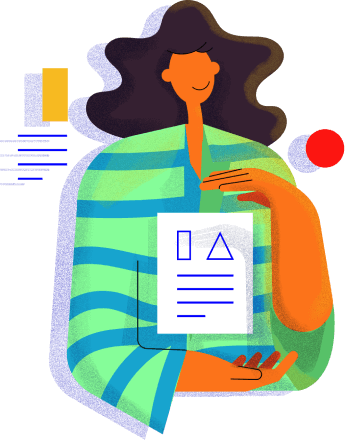
Für mehr Produktivität.
Mit dem weltweit effektivsten PDF-Editor.